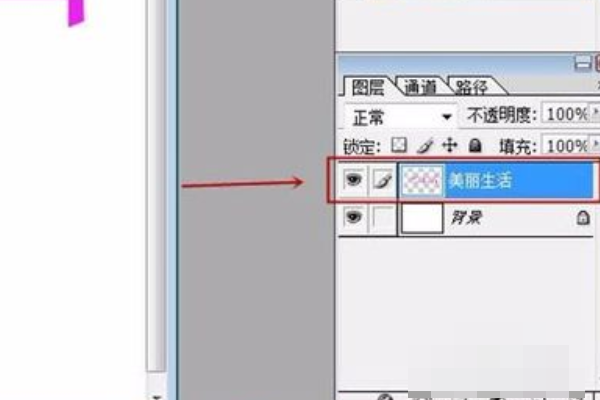1、打开PS进入到主黢茕茚痔界面。
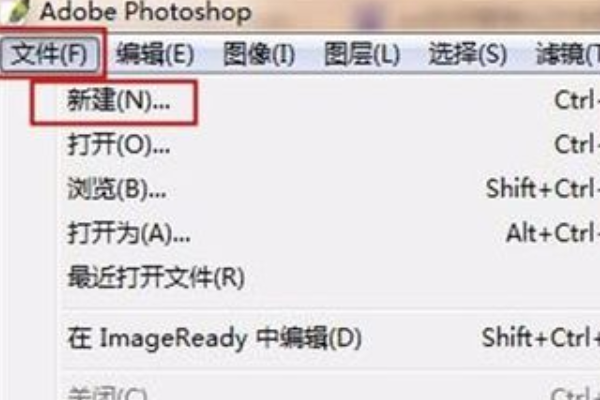
3、设置好宽、高、分辨率等数值,点击右上角的“好”。

4、点击工具栏中的“文字”工具。
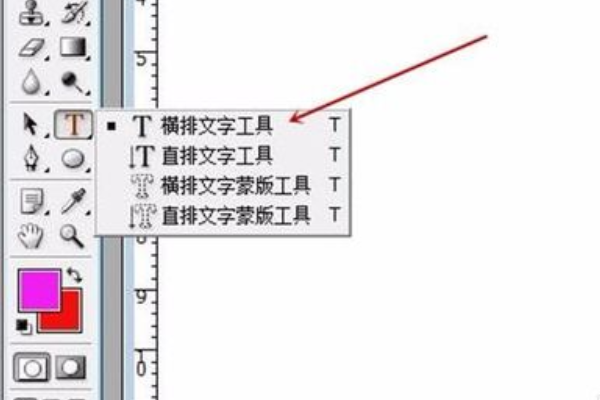
5、设置好文字的字体、字号、样式等属性。
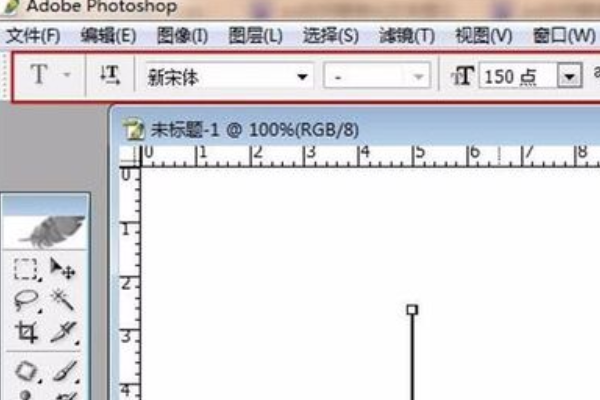
6、输入文字在画布上。

7、只有刚输入的文字才能栅格化处理,我们将文字选中。

8、点击PS上方功能区域的“图层”。

9、在弹出来的选项中点击“栅格化”。

10、选下面的“文字”、“图层”、“所有图层”,即可对其进行栅格化。
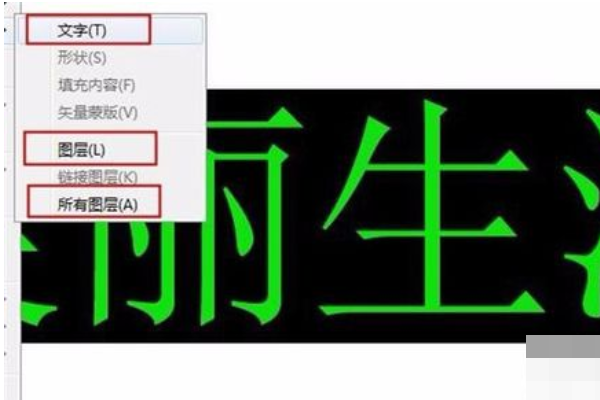
11、在图层的窗口,即可看到ps栅格化文字图层。
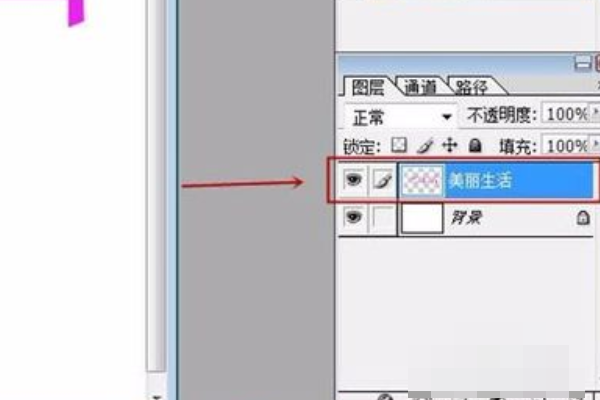
时间:2024-10-15 06:42:08
1、打开PS进入到主黢茕茚痔界面。
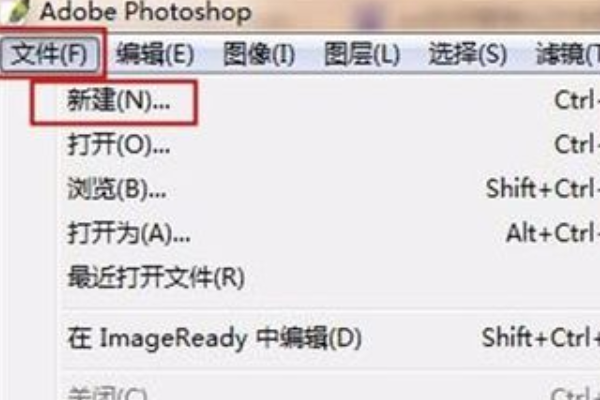
3、设置好宽、高、分辨率等数值,点击右上角的“好”。

4、点击工具栏中的“文字”工具。
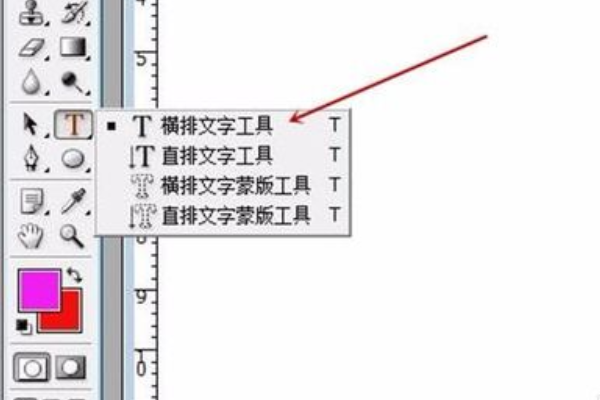
5、设置好文字的字体、字号、样式等属性。
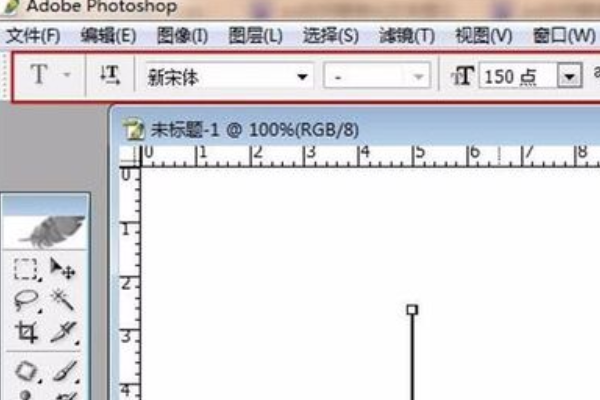
6、输入文字在画布上。

7、只有刚输入的文字才能栅格化处理,我们将文字选中。

8、点击PS上方功能区域的“图层”。

9、在弹出来的选项中点击“栅格化”。

10、选下面的“文字”、“图层”、“所有图层”,即可对其进行栅格化。
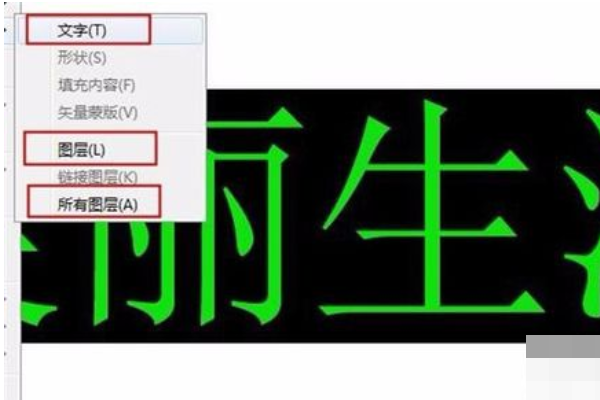
11、在图层的窗口,即可看到ps栅格化文字图层。